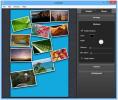OsTrack: Spremljanje uporabe sistemskih virov Mac OS X s popolnim pregledom
Za razliko od operacijskega sistema Windows, kjer je uporabnik nameščenih aplikacij CPU, pomnilnika in omrežja, lahko uporabljate pasovno širino, se uporabniki Mac OS X pogosto borijo, da bi takšne podatke umaknili iz svojih sistemov. Čeprav vgrajeni Mac OS X Monitor Monitor prikazuje vse trenutno delujoče aplikacije ter druge sisteme in uporabnika procesov, skupaj z njihovo CPU in pomnilnikom, ne vključuje možnosti za enostavno presejanje po seznamu ali filtriranje filtra podrobnosti. OsTrack je sveže pečen napredni sistemski nadzor celozaslonski način aplikacija za Mac OS X, ki omogoča pregled CPU-ja, pomnilnika in omrežne pasovne širine za vse trenutno aktivne aplikacije in analizo pridobljenih informacij v štirih glavnih časovnih intervalih; 7 dni, 15 dni, 30 dni in 60 dni. OsTrack sledi zapisom aplikacij, ki porabijo večino vašega CPU-ja in RAM-a, hkrati pa vam omogoča, da ugotovite vse tiste programe in storitve, ki navidezno uporabljajo pasovno širino omrežja.
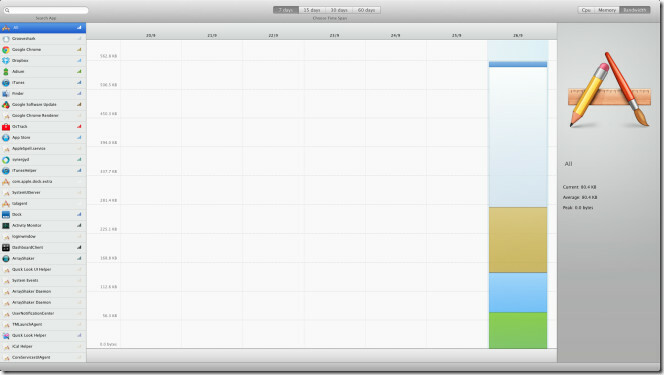
V nasprotju s sistemskim nadzornikom aktivnosti vam OsTrack omogoča široko in jasno grafično predstavitev statistika uporabe, ki omogoča vizualno analizo porabe CPU, pomnilnika in omrežja za določen čas interval. Ker OsTrack podpira način aplikacij za celozaslonski sistem Mac OS X Lion, lahko opazujete porabo sistemskih virov za vse aplikacije iz okolice, ki ne moti. Najboljši način, da v celoti izkoristite OsTrack je, da ga pošljete v enega od delovnih mest Mac OS X Lion; ko želite analizirati podrobnosti o porabi sistemskih virov, preprosto odprite delovni prostor OsTrack iz Mission Control ali preklopite med celozaslonskimi aplikacijami s potezo s prstom s prstom, da si ogledate informacije o uporabi, ki so narisane na graf.
OsTracks privzeto prikaže informacije o porabi virov. Podrobnosti o uporabi CPU, pomnilnika in omrežja lahko izberete za 15, 30 in 60 dni s klikom na ustrezni zavihek na orodni vrstici. Leva stranska vrstica prikazuje trenutno izvajane aplikacije in procese, medtem ko desna stranska vrstica vsebuje podrobnosti o porabi sistemskih virov za izbrano aplikacijo. Iskanje boste našli tudi v orodni vrstici za filtriranje aplikacij in zavihkov CPU, pomnilnika in pasovne širine, če si želite ogledati posamezne podatke o porabi virov posebej.
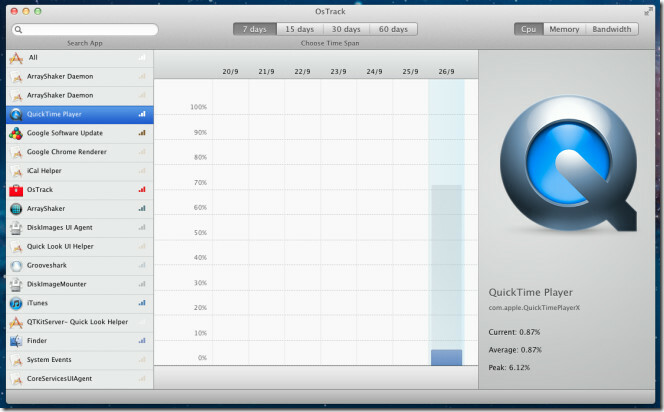
Na primer, ko kliknete Pomnilnik, se prikaže celoten pomnilnik, ki ga je izbrana aplikacija porabila na trenutni in prejšnji dan. Omogoča preverjanje trenutnega odstotka porabe spomina, povprečnega in najvišjega zabeleženega odtisa pomnilnika.

Izkoristek pasovne širine omrežja je mogoče analizirati z zavihka pasovne širine. Šteje zahteve do / iz omrežja za izbrano aplikacijo. Če želite na primer preveriti hitrost prenosa / prenosa za Dropbox, ga izberite na seznamu aplikacij, da si ogledate trenutno in skupno porabo pasovne širine.

OsTrack vam omogoča boljšo analizo statistike porabe sistemskih virov kot matična aplikacija Mac OS X. Deluje na Mac OS X 10.6 ali novejši.
Pridobite OsTrack iz Mac App Store
Iskanje
Zadnje Objave
Kako ponastaviti sistemski krmilnik na macOS
macOS ima nekaj vgrajenih pripomočkov, ki vam pomagajo odpraviti te...
Kolagerator vam pomaga narediti odlične kolaže z minimalnimi napori
Foto kolaž je eden najlepših načinov skupne rabe fotografij s prija...
Kako pretvoriti datoteko DOCX v Strani na macOS-u
Oblika datoteke DOCX je lastniška oblika datotek, v katero Microsof...